Jak wykonać odwrotne wyszukiwanie obrazów na iPhonie i Androidzie?
Opublikowany: 2021-09-22Grafika Google to najlepsza wyszukiwarka obrazów do wyszukiwania obrazów w sieci. Jest łatwy w użyciu i wyświetla wyniki zapytań dotyczących obrazów w wielu kategoriach.
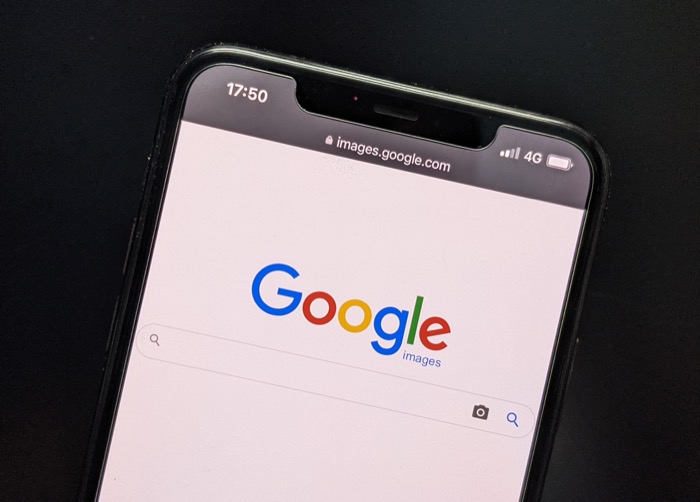
Nie tylko to, Grafika Google jest również wyszukiwarką obrazów do odwrotnego wyszukiwania obrazów. W związku z tym możesz użyć go do wyszukania obrazu w Internecie, aby zidentyfikować jego oryginalne źródło, dowiedzieć się, kiedy po raz pierwszy pojawił się w Internecie, znaleźć podobne zdjęcia, a nawet uzyskać jego wersje w wyższej rozdzielczości.
Jednak tak proste, jak odwrotne wyszukiwanie obrazu na komputerze, może być mylące na urządzeniach mobilnych. W tym celu, oto przewodnik szczegółowo opisujący kroki, aby wykonać odwrotne wyszukiwanie obrazów na iPhonie i Androidzie.
Spis treści
Jak odwrócić wyszukiwanie obrazów w telefonach
Wykonywanie odwrotnego wyszukiwania obrazu na telefonie, czy to na Androidzie, czy na iPhonie, jest możliwe na kilka różnych sposobów. Tak więc, w zależności od wymagań wyszukiwania, możesz skorzystać z funkcji wyszukiwania odwrotnego obrazu grafiki Google lub narzędzia do wyszukiwania odwrotnego obrazu innej firmy.
Metoda 1: odwrotne wyszukiwanie obrazów za pomocą grafiki Google
Jak wspomnieliśmy na początku, Google oferuje funkcję wyszukiwania odwrotnego obrazu w ramach Google Images. Pochodzenie z Google oznacza, że masz większą szansę na uzyskanie dokładniejszych wyników dla swojego zapytania niż w przypadku niektórych innych wyszukiwarek. Ponadto wymaga znacznie prostszego procesu wyszukiwania wstecznego obrazu w Grafice Google niż przy użyciu narzędzia do wyszukiwania wstecznego obrazu innej firmy.
1. Wykonywanie wyszukiwania wstecznego obrazu Google na iPhonie
Jeśli jesteś użytkownikiem iPhone'a, możesz użyć zarówno przeglądarki Safari, jak i Google Chrome, aby przeprowadzić odwrotne wyszukiwanie grafiki. Jednak najlepiej jest używać Chrome, ponieważ jest znacznie bardziej niezawodny niż Safari w tym celu. Jak wkrótce dowiesz się w tym przewodniku, przesyłanie wyszukiwania grafiki Google jest jednym z najłatwiejszych sposobów wyszukiwania odwrotnego obrazu na dowolnym telefonie.
Odwróć wyszukiwanie grafiki Google za pomocą przeglądarki Chrome lub Safari
Przeprowadzenie odwrotnego wyszukiwania grafiki w Grafice Google obejmuje ten sam zestaw kroków zarówno w przeglądarce Chrome, jak i Safari. Aby jednak korzystać z Chrome, musisz najpierw pobrać go na iPhone'a za pośrednictwem App Store.
Gdy to zrobisz, wykonaj poniższe czynności, aby przeprowadzić odwrotne wyszukiwanie grafiki Google w Safari i Chrome:
- Otwórz Chrome lub Safari.
- Kliknij przycisk plus ( + ) na dole, aby otworzyć nową kartę.
- Dotknij paska adresu i wyszukaj images.google.com , aby otworzyć Grafika Google.
- i. W przeglądarce Chrome: kliknij ikonę przycisku udostępniania na pasku adresu i wybierz opcję Poproś o witrynę na komputer z menu udostępniania.
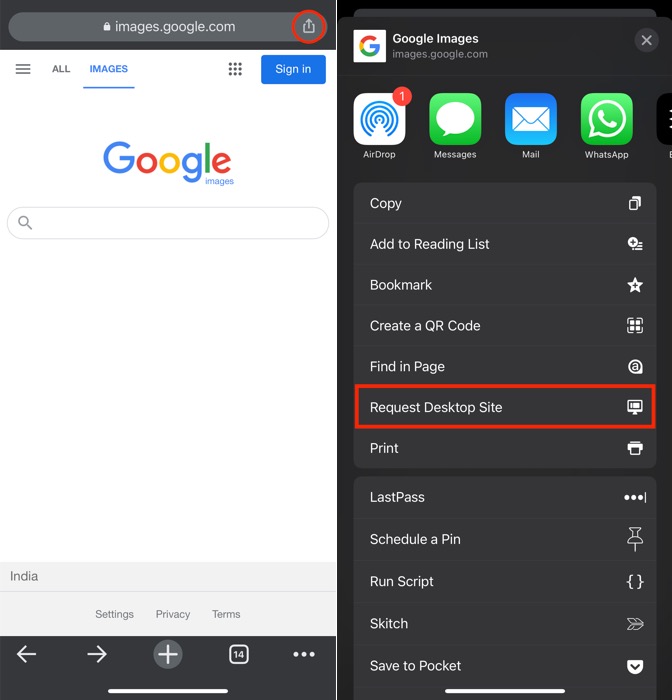
ii. W przeglądarce Safari: kliknij ikonę AA na pasku adresu i wybierz opcję Poproś o witrynę na komputery .

- Gdy Grafika Google załaduje witrynę na komputery, dotknij ikony aparatu w polu wyszukiwania.
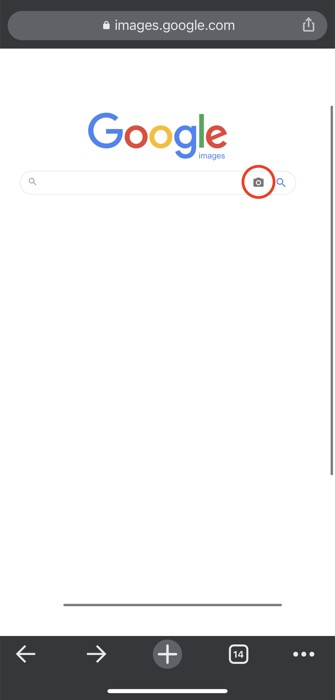
- W zależności od tego, czy chcesz wyszukać obraz, używając jego adresu URL, czy samego obrazu, dotknij opcji Wklej adres URL obrazu lub Prześlij obraz .
- i. Za pomocą opcji Wklej adres URL obrazu: wprowadź adres URL obrazu, dla którego chcesz przeprowadzić odwrotne wyszukiwanie obrazu, w polu wyszukiwania i kliknij przycisk Wyszukaj według obrazu .
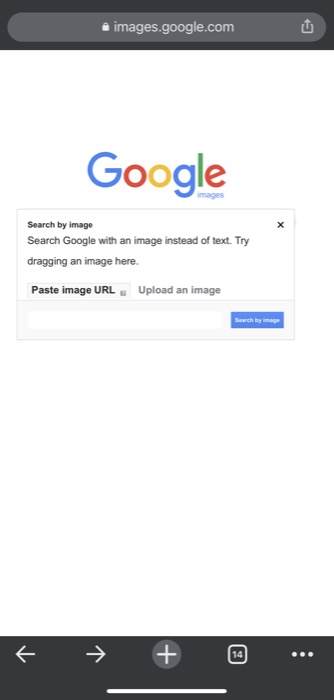
iii. Za pomocą opcji Prześlij obraz: kliknij przycisk Wybierz plik i wybierz Biblioteka zdjęć , aby przesłać obraz ze Zdjęć, Zrób zdjęcie lub Wideo , aby przechwycić obraz i go wyszukać, lub Przeglądaj , aby przesłać obraz z Plików. Po wybraniu naciśnij Wybierz , aby przesłać obraz i przeprowadzić na nim wyszukiwanie wsteczne.
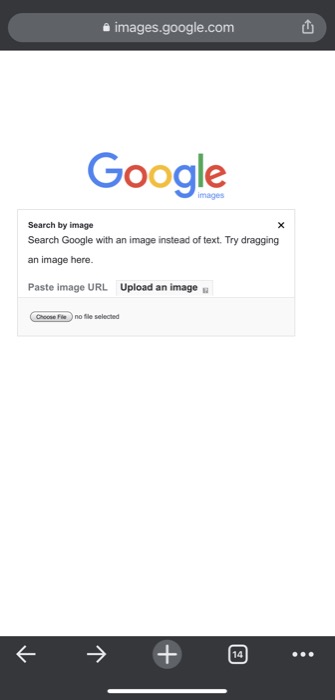
2. Jak odwrócić wyszukiwanie obrazów na Androidzie?
Podobnie jak iPhone, możesz wykonać wyszukiwanie wsteczne obrazu na Androidzie za pomocą dowolnej aplikacji przeglądarki. Aby jednak zapewnić bezproblemowe działanie, zalecamy korzystanie z Chrome lub dowolnej innej przeglądarki opartej na Chromium.
Jak zrobić wyszukiwarkę grafiki Google za pomocą przeglądarki Chrome
Wykonywanie wyszukiwania Google Reverse Image obejmuje te same czynności we wszystkich przeglądarkach opartych na Chromium. Obecnie większość smartfonów z Androidem jest dostarczana z przeglądarką Google Chrome. Jeśli jednak nie jest on wstępnie zainstalowany na urządzeniu z systemem Android, możesz pobrać go ze Sklepu Play, a następnie wykonać następujące czynności, aby przeprowadzić wyszukiwanie wsteczne obrazu:

- Otwórz Chrome lub dowolną inną przeglądarkę opartą na Chromium na telefonie z Androidem.
- Kliknij menu z trzema kropkami w prawym górnym rogu i wybierz Nowa karta, aby otworzyć nową kartę przeglądarki.
- Dotknij paska adresu/paska wyszukiwania i wpisz images.google.com , aby otworzyć wyszukiwarkę grafiki Google.
- Kliknij ponownie menu z trzema kropkami i wybierz z menu opcję Witryna na komputer.
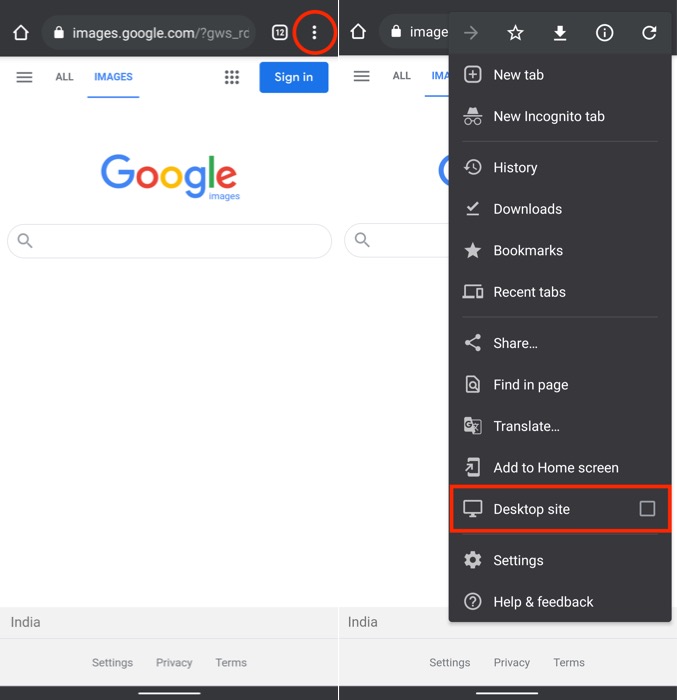
- Po otwarciu witryny grafiki Google na komputer dotknij ikony aparatu na pasku wyszukiwania.
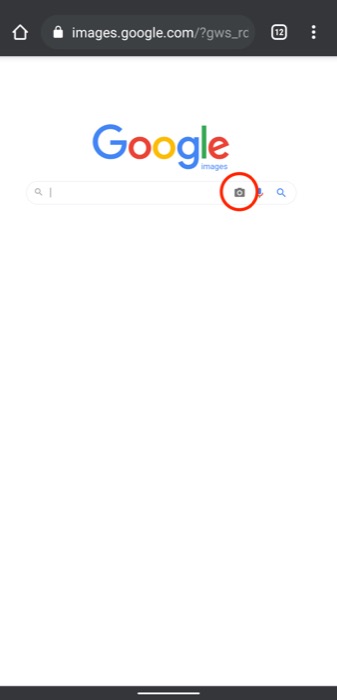
- W zależności od tego, czy chcesz przeprowadzić odwrotne wyszukiwanie grafiki za pomocą adresu URL obrazu, czy samego obrazu, wybierz Wklej adres URL obrazu lub Prześlij obraz .
- i. Za pomocą Wklej adres URL obrazu: Wprowadź adres URL obrazu, który chcesz wyszukać w polu wejściowym i naciśnij przycisk Wyszukaj według obrazu .
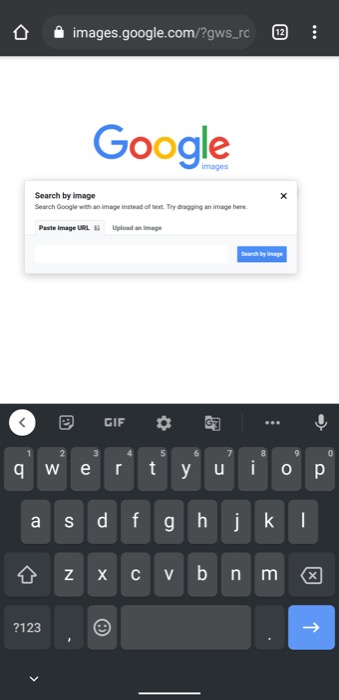
ii. Z Prześlij obraz: Naciśnij przycisk Wybierz plik i wybierz Aparat , aby przechwycić obraz i go wyszukać, lub Pliki (lub dowolną inną opcję menedżera plików w zależności od twórcy), aby znaleźć obraz z galerii zdjęć. W przypadku tego ostatniego, po otwarciu menedżera plików, wybierz obraz, aby przesłać go do grafiki Google w celu odwrotnego wyszukiwania obrazów.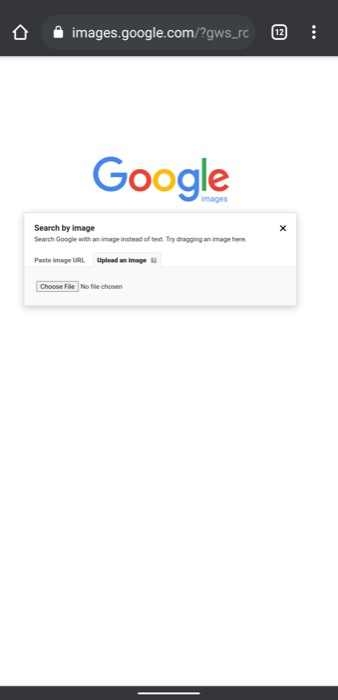
Metoda 2: Odwrotne wyszukiwanie obrazu za pomocą aplikacji/silników innych firm
Podobnie jak Grafika Google, istnieje również kilka innych wyszukiwarek graficznych w Internecie, których możesz użyć do odwrotnego wyszukiwania grafiki na swoim smartfonie. Chociaż Grafika Google jest łatwa w użyciu i przez większość czasu oferuje trafne wyniki, te inne wyszukiwarki oferują dodatkowe funkcje i przydają się, gdy Grafika Google nie zapewnia zadowalających wyników.
Podobnie jak Google Images, możesz uzyskać dostęp do zewnętrznych wyszukiwarek obrazów odwrotnych za pomocą dowolnej przeglądarki mobilnej na telefonie iPhone lub Androidzie i odpowiednio wybrać opcje na ekranie, aby przeprowadzić wyszukiwanie wsteczne na swoich zdjęciach.
Co więcej, wiele z tych silników oferuje również samodzielną aplikację, aby uprościć proces. Możesz więc pobrać je z odpowiedniego sklepu z aplikacjami na swoim urządzeniu i używać ich również do wyszukiwania obrazów wstecznych.
Poniżej znajdują się niektóre z najlepszych wyszukiwarek graficznych i aplikacji innych firm, których można używać na Androida i iPhone'a.
Powiązane: Jak Google Video – Odwrotne wyszukiwanie wideo
Najlepsze zewnętrzne wyszukiwarki obrazów wstecznych
- TinEye
- Yandex
Najlepsze aplikacje do wyszukiwania wstecznego obrazów innych firm
- CamFind: Android | iOS
- Wiarygodność: iOS
- Obiektyw Google (dostępny również w aplikacji Zdjęcia Google): Android | iOS
Uproszczenie wyszukiwania wstecznego obrazu w telefonach komórkowych
Odwrotne wyszukiwanie obrazów to potężna aplikacja do wyszukiwania, która nie tylko umożliwia wyszukiwanie w Internecie tych obrazów, których nie jesteś świadomy, ale także przekształconych i fałszywych obrazów, które rozpowszechniają dezinformację w Internecie w postaci fałszywych wiadomości.
A ponieważ wielu z nas spędza większość czasu na smartfonach, wiedza na temat skutecznego wyszukiwania obrazów wstecznych w naszych telefonach może być bardzo przydatna.
Często zadawane pytania dotyczące odwrotnego wyszukiwania obrazów na urządzeniach mobilnych
2. Jak wygooglować zdjęcie na moim iPhonie?
Wyszukiwanie obrazu w Google w celu odwrócenia wyszukiwania obrazów oznacza wyszukanie obrazu w Internecie w celu wyszukania odpowiednich informacji na jego temat. Na iPhonie możesz przeprowadzić odwrotne wyszukiwanie obrazu na dowolnym obrazie za pomocą wyszukiwania odwrotnego grafiki Google lub dowolnej innej aplikacji do wyszukiwania odwrotnego obrazu innej firmy (CamFind, Veracity lub Google Lens) lub silnika (TinEye lub Yandex).
3. Czy możesz wygooglować obraz? Czy może przeszukiwać internet za pomocą obrazu?
Tak, podobnie jak w wyszukiwaniu w Google tekstu, aby znaleźć wszystkie istotne informacje, możesz również wygooglować obraz/przeszukać Internet za pomocą obrazu. Proces ten nazywa się jednak odwrotnym wyszukiwaniem obrazów, a sposób jego wykonywania zależy wyłącznie od telefonu komórkowego.
4. Jak mogę wyszukać zdjęcie w Google Image z mojego telefonu?
Aby Google Image wyszukać zdjęcie z telefonu, wystarczy otworzyć przeglądarkę, najlepiej Google Chrome, na Androidzie lub iPhonie i przejść do Google Images. Tutaj, ponieważ korzystasz z mobilnej wersji witryny, nie masz możliwości wyszukiwania obrazem. Dlatego musisz najpierw poprosić o wersję na komputer, a następnie albo przesłać dany obraz, albo wpisać jego adres URL w polu wejściowym, aby przeprowadzić na nim odwrotne wyszukiwanie grafiki Google.
5. Czy mogę odwrócić zrzut ekranu?
Oczywiście, że tak. Wykonywanie odwrotnego wyszukiwania obrazu zrzutu ekranu na telefonie jest bardzo podobne do tego, jak to jest na komputerze stacjonarnym. Jeśli korzystasz z Androida lub iPhone'a, po prostu otwórz swoją ulubioną przeglądarkę mobilną, odwiedź images.google.com i kliknij ikonę aparatu.
Następnie wybierz zrobiony zrzut ekranu i prześlij go. I poczekaj, aż Google wykona swoją magię i zwróci wyniki. Możesz także użyć do tego zewnętrznych wyszukiwarek graficznych, takich jak TinEye i Yandex.
6. Jak przeszukiwać obraz w Google?
Zanim zaczniesz od wyszukiwania wstecznego obrazu, upewnij się, że masz obraz zapisany na iPhonie lub iPadzie. Upewnij się też, że masz zainstalowaną aplikację Google. Po zakończeniu wykonaj poniższe czynności:
- Otwórz aplikację Google na iPhonie i iPadzie.
- Dotknij Obiektyw Google na pasku wyszukiwania u góry.
- Zrób lub prześlij zdjęcie do wyszukiwania.
- Wybierz sposób wyszukiwania. Możesz użyć obiektu w obrazie lub użyć części obrazu.
- Przewiń na dole, aby znaleźć wyniki wyszukiwania.
